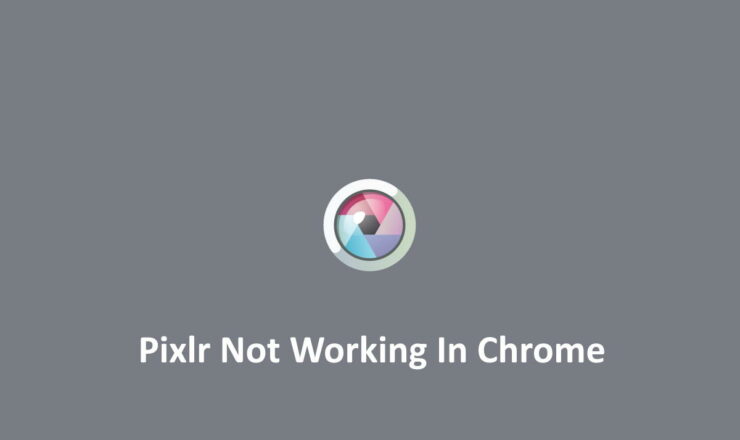
Pixlr 是一个流行的在线图像编辑网站,当您想要快速编辑但没有在您的个人设备上安装任何本机编辑器应用程序时,它会派上用场。该网站将帮助您满足裁剪、编辑、快速上色和繁重的多层编辑要求。Pixlr 在在线图像编辑过程中变得如此完美,以至于人们开始将其用作满足任何类型图像编辑需求的首选网站。尽管许多用户也经常遇到 Pixlr 无法在其 Chrome 浏览器中运行的问题。
由于 Pixlr 是一个在线应用程序,因此网站服务器出现的任何问题都必须通过开发人员进行维护和修复。通常,该网站永远不会关闭,您可以 24×7 全天候使用它。但是,如果您在使用该服务时遇到任何问题,很可能是由于您的 Web 浏览器中存在一些本地问题。因此,这里有一些解决问题的故障排除方法。
修复 Pixlr 在 Chrome 中不起作用的方法
关于 Pixlr 无法正常工作的问题,在几个在线论坛上有很多报道。在这种情况下,网站要么不加载,要么不按照指示执行照片编辑操作。
无法创建、编辑或操作图片会影响您的工作效率和工作流程。因此,这里有一些快速修复可以帮助您解决问题。
重启浏览器
有时网站无法在浏览器中正确加载,因此像您和我这样的用户将无法使用其所有服务。虽然这是我们无法解决的问题,但我们通常会重新启动浏览器,它恰好可以保存所有问题。这里的情况类似,因此重新启动浏览器会有所帮助。
禁用数据保护模式
许多用户喜欢通过使用多个第三方软件或扩展来节省他们的数据使用量。该软件可以智能地阻止不必要的服务器请求,从而节省大量带宽。但是,Pixlr 是一种在线图像编辑工具,如果其中一些工具/扩展以保存数据的名义阻止其服务器访问,它将无法完美运行。所以,如果有的话,禁用这样的扩展,看看它是否有帮助。
启用硬件加速
任何图像编辑或处理工具都需要大量的处理或计算能力。我们通常为所有软件启用 GPU 处理,但不为网络浏览器启用。由于 Pixlr 是一个网站,它使用 Javascript 来处理您的所有编辑操作和请求。所以启用硬件加速很重要,否则,Pixlr 会变得如此缓慢,以至于你会认为它已经停止工作。
- 打开 Chrome 设置并搜索“硬件加速”。
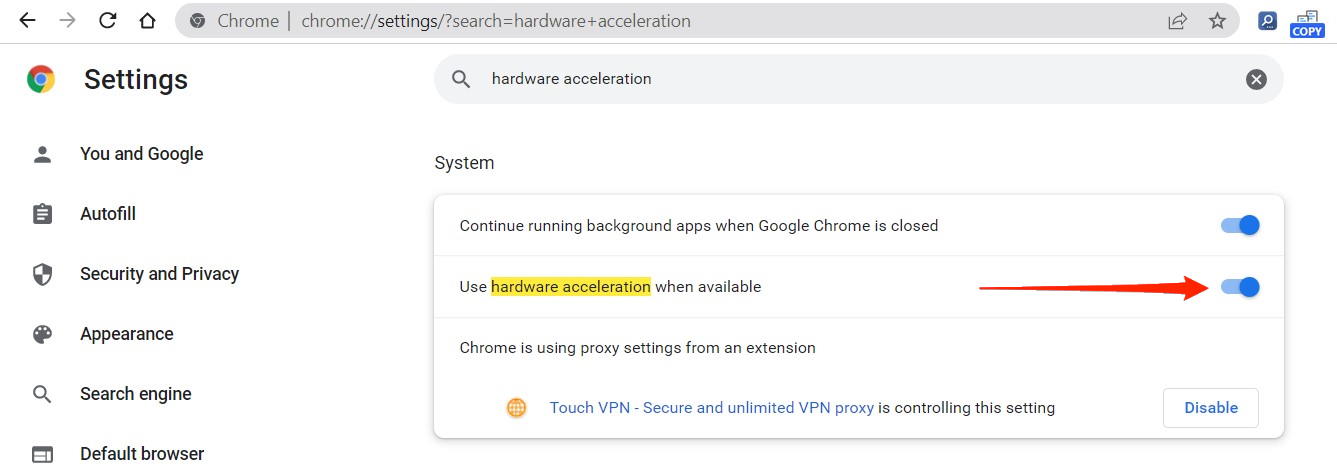
- 在这里确保启用“可用时使用硬件加速”选项。
清除缓存和数据
每 3 个月清除任何网站的缓存和数据非常重要。它可以帮助您节省存储空间,并确保您永远不会遇到网站的任何问题。虽然这个过程主要是自动的,但有时你也必须手动完成。以下是在 Chrome 上清理缓存和数据的步骤。
- 打开 Chrome 并打开历史记录。
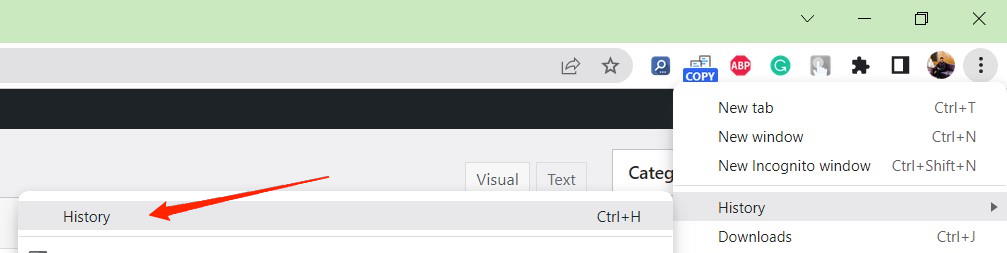
- 在这里单击清除浏览数据选项。
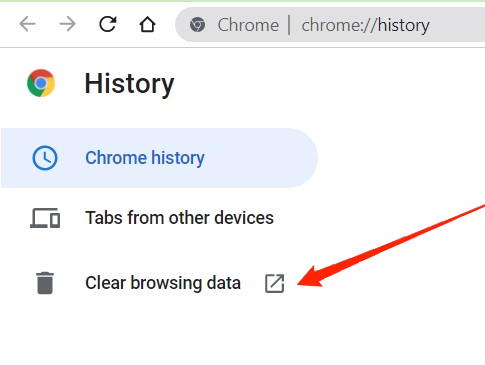
- 勾选 Cookies & 缓存文件选项。
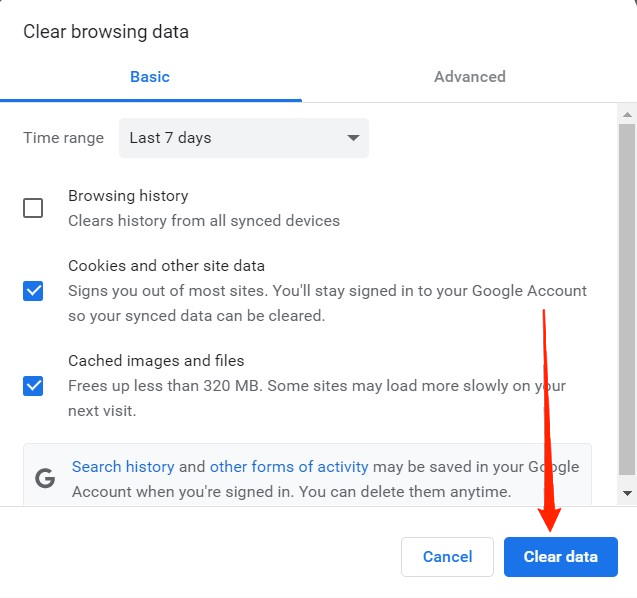
点击清除数据。这将清除过去 7 天的数据,您可能需要重新登录 Pixlr 帐户。
使用替代浏览器
如果上述步骤都没有帮助您,那么很可能是服务器问题,开发人员很快就会修复。因此,在此之前,您可以尝试在 Firefox 或 Microsoft Edge 等替代浏览器上使用 Pixlr 服务。由于这些浏览器基于 Chromium 引擎(Chrome 使用的引擎),您将获得类似的 Pixlr 体验。






